Početna stranica > Rukovanje papirom > Stavite papir > Stavite papir i ispisujte pomoću ladice za papir > Stavite papir u ladicu za papir > Promjena postavke uređaja za ispis na papiru sa zaglavljem ili unaprijed otisnutom papiru koristeći ladicu za papir
Promjena postavke uređaja za ispis na papiru sa zaglavljem ili unaprijed otisnutom papiru koristeći ladicu za papir
Kada za dvostrano ispisivanje koristite papir sa zaglavljem ili unaprijed otisnut papir, promijenite postavke uređaja.
- NEMOJTE istovremeno stavljati različite veličine i vrste papira u ladicu za papir. U protivnom može doći do zastoja papira ili pogrešnog ulaganja.
- Ako položaj ispisa nije poravnan sa zaglavljem ili unaprijed otisnutim elementima, može se prilagoditi upotrebom postavke položaja ispisa za ladicu za papir.
- Zbog nekih unaprijed otisnutih papira mogu nastati mrlje od tinte, ovisno o načinu ispisa i vrsti tinte.
Usmjerenost
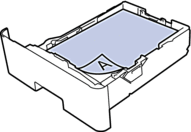 | Za jednostrano ispisivanje
|
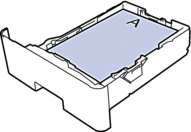 | Za automatsko dvostrano ispisivanje (uvezivanje po dugom rubu)
|
HL-L5210DN/HL-L5210DW/HL-L5215DN/HL-L6210DW
- Pritisnite
 ili
ili  za odabir sljedećeg:
za odabir sljedećeg: - Odaberite [Pisac]. Pritisnite OK (U redu).
- Odaberite [2-strano]. Pritisnite OK (U redu).
- Odaberite [Jedna slika]. Pritisnite OK (U redu).
- Pritisnite
 ili
ili  kako biste odabrali opciju [2-strano ulag.], zatim pritisnite Go (Idi).
kako biste odabrali opciju [2-strano ulag.], zatim pritisnite Go (Idi).
HL-L6410DN/HL-L6415DN
- Pritisnite
 .
. - Pritisnite
 .
.
Je li ova stranica bila korisna?



